Масштабування об'єкта в Adobe Illustrator – це процес зміни розмірів об'єкта або групи об'єктів у програмі Adobe Illustrator. Масштабування дозволяє збільшити або зменшити об'єкт без втрати якості та деталей.
У цьому уроці ми розглянемо одну з основних функцій Adobe Illustrator – масштабування об'єкта, зображення чи графічного об'єкта до певного розміру. Adobe Illustrator це програмне забезпечення для векторного проектування. Це означає, що ви можете нескінченно масштабувати векторні зображення без втрати якості або дозволу.
Це відрізняється від растрових ілюстрацій, таких як зображення, оскільки вони ґрунтуються на пікселях. Піксельні об'єкти погіршуються в якості в міру їх збільшення, тому що ви розтягуєте кожен піксель. Векторні об'єкти створюються за допомогою 2D-точок, з'єднаних шляхами, лініями та кривими. Кожна з цих точок будується вздовж осей X і Y, що забезпечує нескінченне масштабування об'єкта.
Ми покажемо вам швидкий та простий спосіб збільшити або зменшити зображення пропорційно співвідношенню вихідного об'єкта. При масштабуванні об'єктів необхідно уникати перекосу або зміни вихідного співвідношення ширини і висоти — якщо це абсолютно необхідне, оскільки це змінює зовнішній вигляд і загальну форму об'єкта від вихідного розміру.
 Вимірювання в Illustrator
Вимірювання в Illustrator
Важливо відзначити, що Illustrator дозволяє масштабувати у різних одиницях вимірювання. У цьому уроці ми будемо використовувати дюйми, але ви також можете масштабувати залежно від того, який вимір найкраще підходить для проекту, над яким ви працюєте. Щоб швидко змінити одиницю вимірювання в Illustrator, натисніть CTRL + R (CMD + R на Mac), щоб викликати інструмент лінійки. Ви побачите його зліва та зверху від робочої області в Illustrator. Щоб змінити вимірювання, наведіть курсор миші на лінійку та клацніть правою кнопкою миші. Тут ви побачите спливаюче вікно з різними одиницями вимірювання. Виберіть бажану одиницю виміру, і тепер усі ваші виміри будуть у цій одиниці. Ви можете змінити цю одиницю виміру в будь-який час.
 Масштабування об'єкта в Adobe Illustrator
Масштабування об'єкта в Adobe Illustrator
По-перше, виберіть усі частини вашого витвору мистецтва, які ви хочете масштабувати, за допомогою інструмента виділення, клацаючи та перетягуючи. Ми використовуємо Векторна ілюстрація собаки і деякий текст для нашого прикладу. При масштабуванні ви завжди хочете працювати з векторними зображеннями, оскільки растрові зображення втрачатимуть якість зі збільшенням масштабу. Як тільки ви оберете всі частини вашого твору мистецтва, яке ви хочете масштабувати, клацніть правою кнопкою миші та виберіть групу в меню. Це перетворює всі обрані витвори мистецтва на один «об'єкт», зберігаючи пропорції вашого твору.
Щоб масштабувати до певного розміру, ми можемо використовувати інструмент для перетворення. Перейдіть на верхню панель інструментів, перейдіть у Window> Transform. Це відкриє інструмент для перетворення.
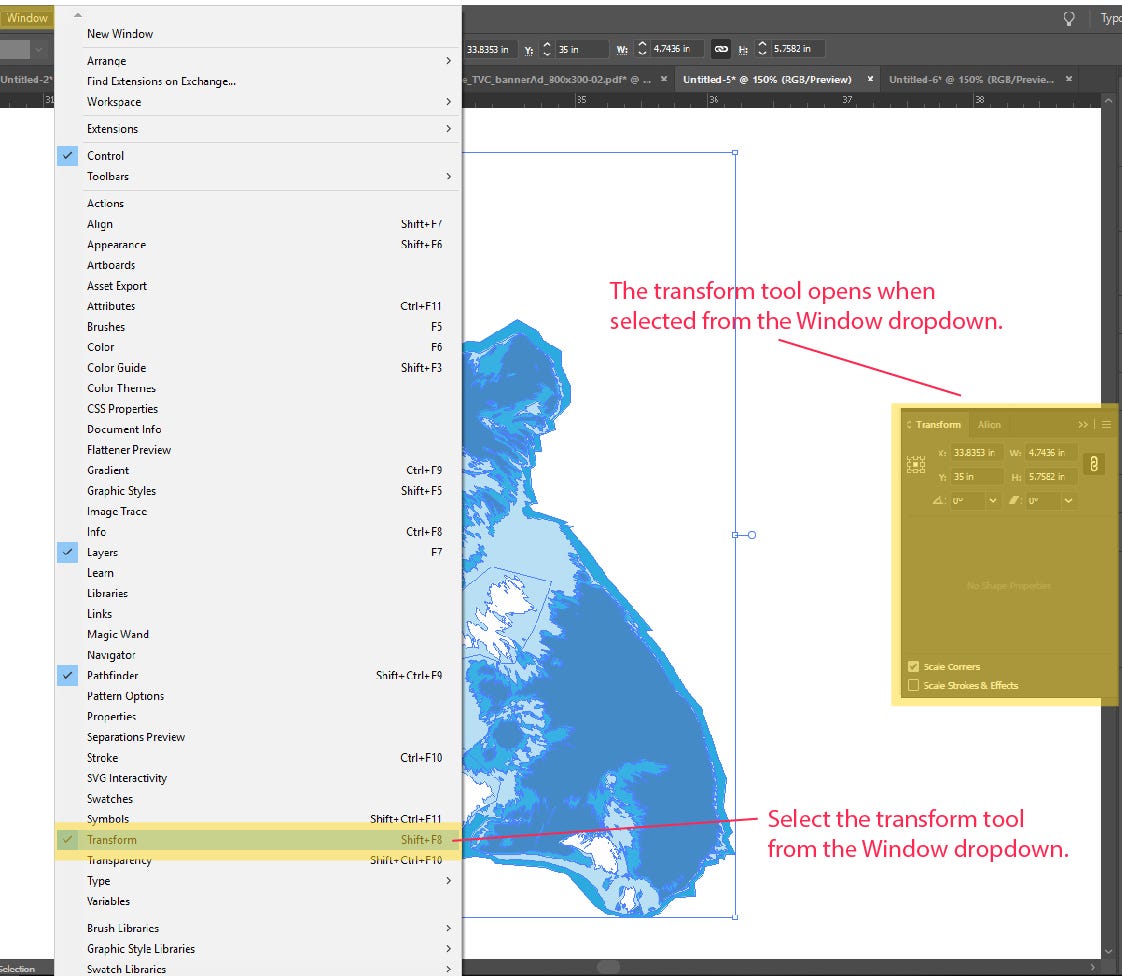
Примітка. У цьому кроці немає необхідності, ми порівнюємо наш вихідний збільшений об'єкт із зменшеним об'єктом, щоб показати, що наші пропорції залишилися колишніми.
Масштабування об'єкта в Adobe Illustrator
Масштабування також працює у зворотному порядку - це означає, що ми можемо зменшити векторні зображення без втрати якості. Зробіть копію вашого згрупованого об'єкта (CTRL+C) та вставте його (CTRL+P) поряд з оригіналом. Щоб зменшити розмір зображення, ми знову використовуватимемо інструмент перетворення. Виберіть згруповану ілюстрацію, яку ви вставили в документ. Щоб зменшити розмір, почніть із переходу до інструмента перетворення. Переконайтеся, що кнопка Співвідношення ширини та висоти активна. Введіть бажану висоту, ми будемо використовувати 65,5 дюймів. Illustrator автоматично зменшує ширину пропорційно до висоті.
Тепер ми можемо використати інструменти вирівнювання в Illustrator, щоб переконатися, що наші пропорції правильно масштабуються у зміненій версії. Щоб зробити це, використовуйте інструмент виділення та перетягніть поверх оригінальної та зміненої версії. Перейдіть до Window> і виберіть «Align». Це відкриє панель вирівнювання в Illustrator. Виберіть «Вирівняти по монтажній області», а потім вирівняйте обидві згруповані ілюстрації по горизонталі та вертикалі по центру. Тепер ви можете візуально побачити, що витвір мистецтва зберіг свої початкові пропорції і поменшало на півдюйма.
Хоча це й дещо базово, знання того, як правильно масштабувати об'єкти та графічні об'єкти в Adobe Illustrator до певного розміру, є надзвичайно важливим. Це дозволяє підтримувати вихідні пропорції ширини і висоти вашого твору незалежно від розміру, не спотворюючи і не впливаючи на остаточний дизайн.


 Вимірювання в Illustrator
Вимірювання в Illustrator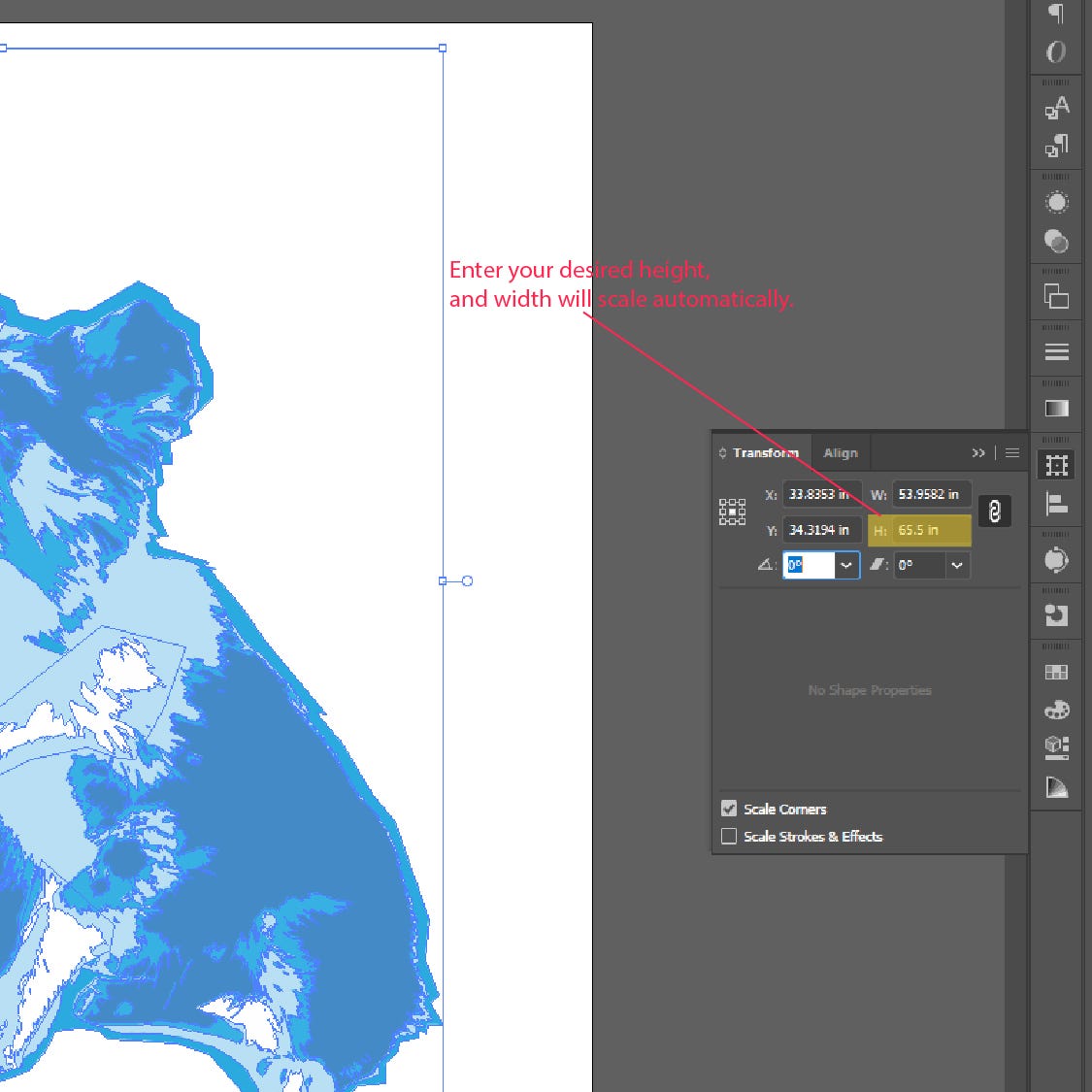 Масштабування об'єкта в Adobe Illustrator
Масштабування об'єкта в Adobe Illustrator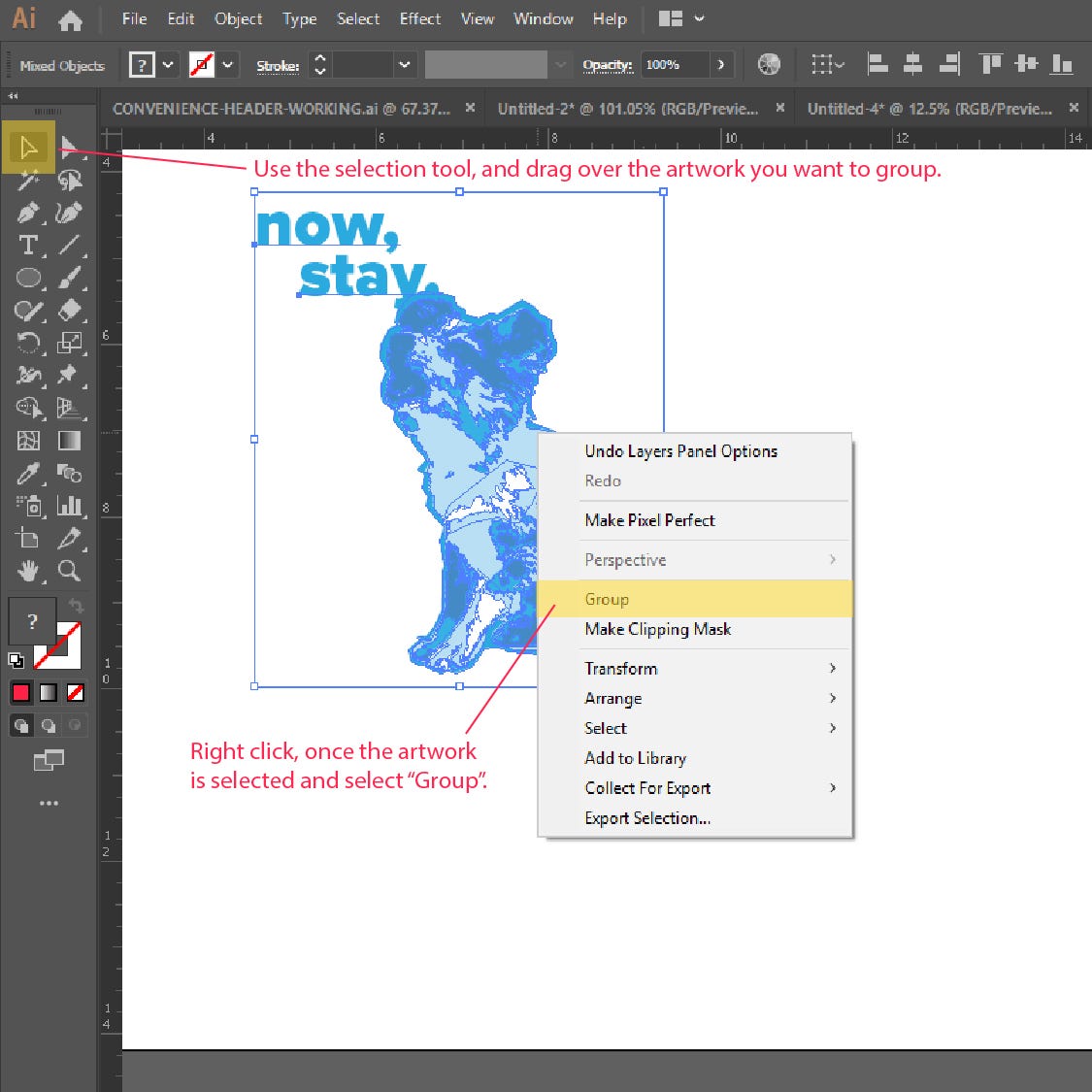
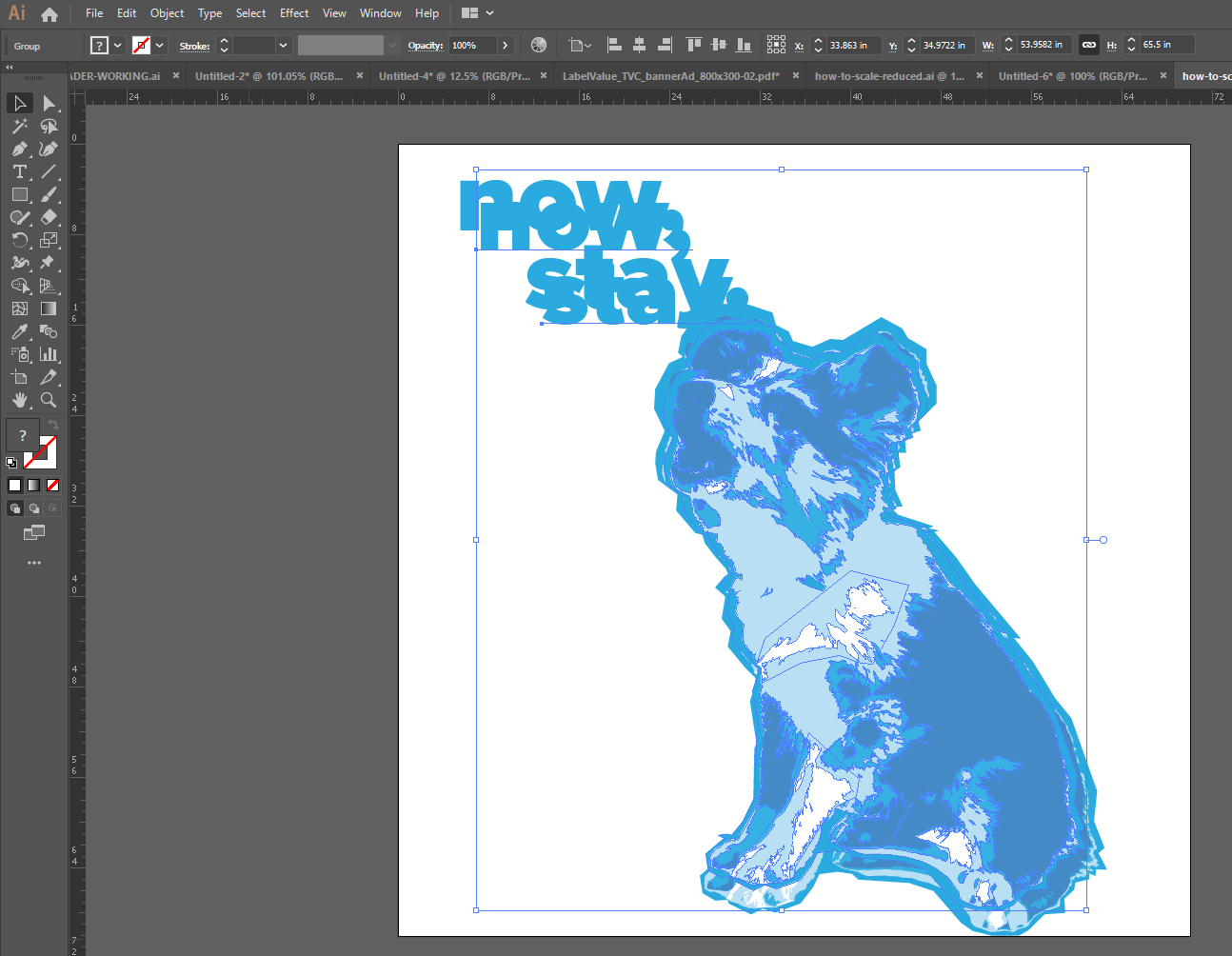





Залишити коментар